惠普bios,小编教你惠普bios怎么设置u盘启动
- 分类:U盘教程 回答于: 2018年06月13日 10:02:00
惠普电脑是一款专门针对入门用户的笔记本电脑,这款电脑采用体型较小的造型设计,方便移动,可以轻松地处理日常的办公任务,那么这款惠普笔记本怎么设置u盘启动呢?这对于一些用户来是不小的挑战,下面,小编给大家带来了惠普bios设置u盘启动的图文。
相信大多数人对惠普电脑并不陌生,也有很多用户因为喜欢惠普品牌的电脑而去购买这款电脑。平时我们使用电脑的时候经常会通过进入bios进行一些设置,那么我们在使用惠普电脑的时候该如何u盘启动呢?下面,小编给大家分享惠普bios设置u盘启动的经验。
惠普bios怎么设置u盘启动
重启电脑,在电脑出现惠普标识时按f10进入bios。
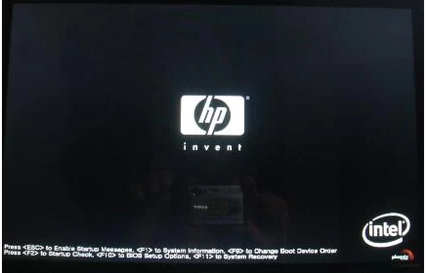
u盘图-1
进入bios后,选择system configuration->boot order。

u盘图-2
然后将 usb diskette on key/usb hard disk设置为first。

设置u盘启动图-3
在exit中的exit saving changes 设置为yes,此时就成功设置为U盘启动了。

bios图-4
以上就是惠普bios设置u盘启动的操作流程。
 有用
26
有用
26


 小白系统
小白系统


 1000
1000 1000
1000 1000
1000 1000
1000 1000
1000 1000
1000 1000
1000 1000
1000 1000
1000 1000
1000猜您喜欢
- 如何用u盘安装操作系统2021/01/25
- 小白u盘重装系统是压缩的吗..2023/02/18
- u盘损坏无法读取怎么办解决方法..2021/11/17
- 小白u盘启动盘制作工具怎么使用..2022/06/17
- U盘删除文件恢复,小编教你怎么恢复u盘..2018/04/28
- 系统之家U盘安装系统工具下载..2017/06/19
相关推荐
- u盘安装系统蓝屏怎么解决2021/01/01
- u盘安装雨林木风ghost win7安装教程图..2021/03/26
- u盘重装系统教程2022/05/05
- u盘重装系统步骤win102022/09/08
- u盘格式化ntfs失败怎么解决2021/09/19
- 联想重装系统按哪个键进入u盘启动..2023/01/11

















